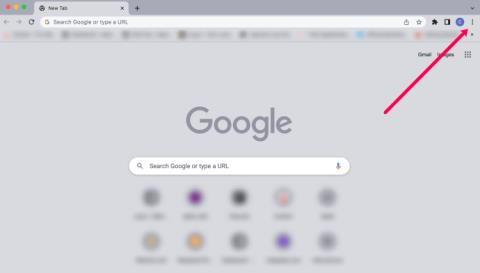Unter den derzeit verwendeten Webbrowsern ( Coc Coc , Chrome, Safari , Firefox, Internet Explorer und Opera ) sind Chrome, Firefox und in Vietnam insbesondere Coc Coc die am häufigsten verwendeten. Diese Browser werden täglich verwendet und helfen Benutzern nicht nur bei der Ausführung von Aufgaben, sondern sind auch ein Werkzeug zum Speichern und Markieren wichtiger Webseiten für die spätere Verwendung (Lesezeichen).
Laden Sie das neueste Chrome herunter
Laden Sie Firefox kostenlos herunter
Mit dem Ziel, Browser zu kombinieren, Zeit zu sparen und die Effizienz der Browser selbst zu steigern, wurde die Möglichkeit entwickelt , Lesezeichen in Browsern zu erstellen sowie diese Lesezeichen zu sichern und wiederherzustellen . Für Benutzer, die die Gewohnheit haben, verschiedene Browser zu ändern oder daran arbeiten zu müssen, ist die Datensynchronisation zwischen Browsern ebenfalls ein Problem.
In dem heutigen Artikel wird Download.com.vn Ihnen zeigen, wie Sie Daten zwischen zwei gängigen Browsern synchronisieren, dem am häufigsten verwendeten, nämlich Google Chrome und Mozilla Firefox. Dazu benötigen wir Support-Tools für diese beiden Browser - EverSync.
Installieren Sie EverSync für Mozilla Firefox
Schritt 1: Sie Firefox öffnen und dann auf das Symbol Optionen (drei Striche in der oberen, rechten Ecke des Bildschirms) und c als Knochen Position Add - ons.

Schritt 2: Klicken Sie in der neuen Benutzeroberfläche auf Suchen , geben Sie das Schlüsselwort EverSync in das Suchfeld ein und drücken Sie die Eingabetaste . Wenn die Ergebnisse angezeigt werden , klicken Sie auf Installieren auf EVERSYNC Firefox entsprechend installiert , wie unten gezeigt.

Schritt 3: Es dauert nur einige Sekunden, bis der Installationsvorgang abgeschlossen ist. Anschließend müssen Sie Firefox neu starten, damit sich dieser Browser an diese Einstellung erinnert. Das war's!

Installieren Sie den EverSync für Google Chrome-Browser
Schritt 1: Klicken Sie auch in der Hauptoberfläche von Chrome auf das Symbol mit drei Strichen in der oberen rechten Ecke des Bildschirms und wählen Sie Andere Tools (Weitere Tools) / Erweiterungen (Erweiterungen).

Schritt 2: Neue Benutzeroberfläche wird angezeigt. Scrollen Sie nach unten und klicken Sie auf Weitere Dienstprogramme herunterladen - Weitere Erweiterungen.

Schritt 3: Sobald im Chrome Web Store, geben Sie Schlüsselwörter EVERSYNC in das Suchfeld und dann auch eingeben und die entsprechenden Ergebnisse wählen, wie unten gezeigt.

Wählen Sie Zu Chrome hinzufügen, um EverSync für Chrome zu installieren
Klicken Sie in der Bestätigungsmeldung, die danach angezeigt wird, auf Gadget hinzufügen .

Schritt 4: Nach Abschluss der Installation wird automatisch ein EverSync-Anwendungssymbol hinzugefügt, ohne den Browser neu zu starten.

Nachdem Sie EverSync für beide Browser installiert haben, ist der Hauptteil nun der Datensatz. Über die Konten von EverSync in diesen beiden Browsern werden alle Benutzerinformationen an das System übertragen und dort gespeichert. Bei Bedarf können sie in jedem Browser abgerufen und gesichert werden.
So synchronisieren Sie Daten in Firefox mit EverSync
Schritt 1: Nach dem Neustart wird in Firefox ein zweidimensionales Pfeilsymbol im grünen Kreis in der Adressleiste angezeigt , bei dem es sich um das EverSync- Symbol handelt . Sie klicken darauf und wählen dann Anmelden.

Schritt 2: Das Anmeldefenster wird angezeigt. Jetzt gibt es zwei Möglichkeiten:
- Wenn Sie kein Konto angemeldet haben (das Konto, bei dem Sie sich bei EverSync anmelden müssen, ist das Google Mail-Konto) , können Sie auf Registrieren klicken und den Anweisungen folgen.
- Oder lesen Sie die Anweisungen für die Erstellung der schnellste Google Mail - Konto , und dann klicken Sie auf das Symbol g + auf Artikel Anmelden mit.

Sobald Sie g + ausgewählt haben, wird ein weiteres Anmeldefenster angezeigt. Geben Sie das soeben erstellte Google Mail-Konto ein und geben Sie es ein. Wählen Sie dann Zulassen und Sie sind fertig.

Zulassen - Ermöglicht eversync den Zugriff auf E-Mails zur späteren Synchronisierung
Schritt 3: Klicken Sie in der Benutzeroberfläche Einstellungen auf die Registerkarte Lesezeichen synchronisieren. Dies ist auch die Hauptoberfläche von eversync unter Mozilla Firefox.

Schritt 4: Dies ist der wichtigste Schritt. Auf dieser Karte ist zu sehen, dass es viele verschiedene Optionen mit unterschiedlichen Effekten gibt, nämlich:
- Einstellungen: Aktivieren / deaktivieren Sie das Kontrollkästchen Automatische Synchronisierung aktivieren (alle 30 Minuten), um standardmäßig EverSync automatisch zu aktivieren / Daten in Firefox nicht automatisch alle 30 Minuten zu synchronisieren.
- Zusammenführen (Zusammenführen, synchronisieren): Wenn es die erste Verwendung ist, müssen Sie diese Schaltfläche auswählen, um zuerst die Synchronisierung der Daten vom Computer mit dem Browser durchzuführen.
- Hochladen: Kopieren Sie vom Computer synchronisierte Daten auf das System.
- Download: Das Herunterladen synchronisierter Daten wurde auf das Computersystem hochgeladen.

Nach der Auswahl von Zusammenführen (zum ersten Mal) warten wir etwas, bis der Vorgang abgeschlossen ist. Der Vorgang dauert lange oder hängt davon ab, was Sie im Browser speichern: Passwörter, Lesezeichen, Anwendungen ...

So synchronisieren Sie Daten in Chrome mit EverSync
Schritt 1: Klicken Sie im Browser auf das Symbol dieser Synchronisierungs- App (neben dem Optionssymbol) Chrome.

Schritt 2: Unabhängig davon, ob Sie derzeit bei Chrome angemeldet sind oder nicht, wird die Meldung angezeigt, dass Sie sich bei Eversync anmelden müssen. Aber etwas praktischer als Firefox: Klicken Sie auf g + (Bild unten), um immer direkt zu eversync zu gelangen.

Oder verwenden Sie das erste von Ihnen erstellte Google Mail-Konto, um sich anzumelden
Schritt 3: Die Hauptoberfläche von EverSync in Chrome sieht in Firefox schöner und lebendiger aus. Die Hauptschnittstelle verfügt zunächst über zwei Optionen: Konto (Konto) und Sicherungen (Sicherung).

Klicken Sie hier weiter auf das Eversync-Symbol im Browser, wählen Sie Optionen . Die Registerkarte Lesezeichen wird unmittelbar darunter angezeigt . Genau wie bei Firefox stehen uns drei Optionen zum Zusammenführen - Hochladen - Herunterladen zur Auswahl.

Klicken Sie auf Zusammenführen, wenn EverSync erstmals in Google Chrome verwendet wird
Der laufende Prozess beginnt und es wird erwartet, dass die Benutzer die Fertigstellungszeit verfolgen können.

Schritt 4: Die Meldung erscheint, wenn der Synchronisationsvorgang erfolgreich ist!

Wenn Sie nach Abschluss der obigen Schritte eversync in beiden Browsern erneut öffnen, können Sie feststellen, dass die Informationen identisch und vollständig identisch sind.

Unabhängig davon, ob Sie in einem Browser arbeiten, können alle Ihre Informationen und Daten von nun an ohne zusätzliche Arbeit auf die bequemste und schnellste Weise verwendet werden. Dies ist eine äußerst praktische Funktion, die nach Ansicht von Download.com.vn alle den Arbeitsprozess auf dem Computer komfortabler und leistungsfähiger gestalten sollte.
Durch das Hochladen dieser Daten auf das Serversystem, auch wenn Sie nicht vor Ihrem eigenen Computer sitzen, benötigen Sie lediglich ein Eversync-Konto. Alles kann schnell gelöst werden.
Ich wünsche Ihnen eine erfolgreiche Umsetzung!